Hoe voeg je hetzelfde e-mailadres toe aan een lijst met namen in Excel?
Als je de voornamen van contactpersonen in één kolom hebt en de achternamen in een andere kolom, en je wilt nu e-mailadressen voor elk van hen maken door hun voornaam en achternaam te combineren als gebruikersnamen en hetzelfde e-maildomein te gebruiken, zoals google.com, hoe kun je dan snel de e-mailadressen maken? Dit artikel laat je de snelle trucs zien.
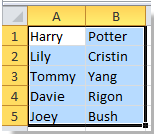
![]()

Voeg hetzelfde e-mailadres toe aan namen met een formule in Excel
Voeg hetzelfde e-mailadres toe aan namen met Kutools voor Excel![]()
Voeg hetzelfde e-mailadres toe aan namen met een formule in Excel
Als de voornamen in kolom A staan, de achternamen in kolom B, en je wilt hetzelfde e-mailadres aan de namen toevoegen, doe dan het volgende:
1. Typ =CONCATENATE(A1, ".", B1, "@google.com") in cel C1, zie screenshot:

2. Druk op Enter en sleep vervolgens de rechter vulgreep om het bereik te vullen. Zie screenshot:

Opmerking: Je kunt "," en "google.com" wijzigen om aan jouw behoeften te voldoen. Bijvoorbeeld, typ =CONCATENATE(A1, " ", B1, "@yahoo.cn"), zie screenshot:

Als je de e-mails als hyperlinks moet toevoegen, kun je de formule =HYPERLINK(A1 & B1&"@google.com") typen, zie screenshot:

Druk vervolgens op de Enter-knop en sleep de rechter vulgreep om het bereik te vullen. Zie screenshot:
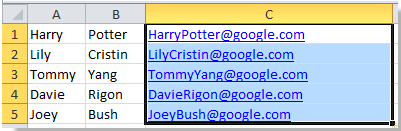
Opmerking: Je kunt "google.com" wijzigen om aan jouw behoeften te voldoen.
Voeg hetzelfde e-mailadres toe aan namen met Kutools voor Excel
Met Kutools voor Excel geïnstalleerd, kun je eerst de voornaam en achternaam combineren en vervolgens hetzelfde e-mailadres toevoegen.
Na gratis installatie van Kutools voor Excel, doe dan het volgende:
1. Selecteer alle namen waaraan je een e-mailadres wilt toevoegen, en klik Kutools > Samenvoegen & Opsplitsen > Rijen, kolommen of cellen combineren zonder gegevensverlies. Zie screenshots:
2. Doe vervolgens het volgende in het pop-up dialoogvenster.
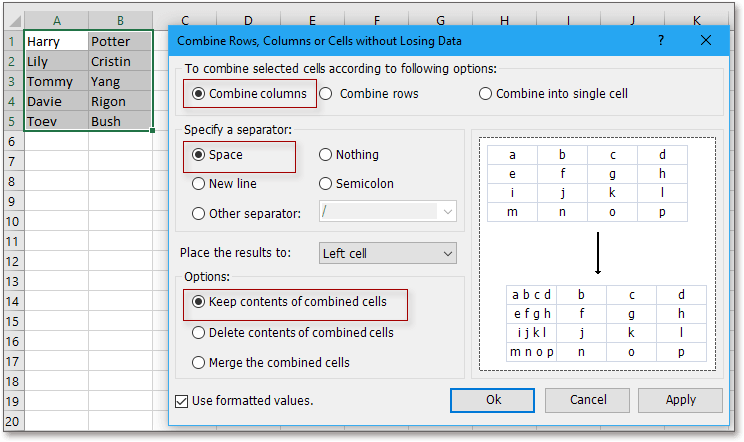
(2) Vink aan Spaties in Scheidingsteken opgeven sectie;
(3) Specificeer de positie waar je het resultaat wilt plaatsen;
(4) Selecteer de samenvoegoptie die je nodig hebt.
3. Klik Ok, houd de gecombineerde cellen geselecteerd, en klik Kutools > Tekst > Tekst toevoegen. Zie screenshot:
4. Voer in het dialoogvenster Tekst toevoegen gewoon het e-mailadres dat je nodig hebt in het tekstvak van Tekst in, en vink Na het laatste karakter aan. Zie screenshot:
5. Klik Ok. Nu zijn de e-mails toegevoegd aan de namen.
Voeg hetzelfde e-mailadres toe aan een lijst met namen
Beste productiviteitstools voor Office
Verbeter je Excel-vaardigheden met Kutools voor Excel en ervaar ongeëvenaarde efficiëntie. Kutools voor Excel biedt meer dan300 geavanceerde functies om je productiviteit te verhogen en tijd te besparen. Klik hier om de functie te kiezen die je het meest nodig hebt...
Office Tab brengt een tabbladinterface naar Office en maakt je werk veel eenvoudiger
- Activeer tabbladbewerking en -lezen in Word, Excel, PowerPoint, Publisher, Access, Visio en Project.
- Open en maak meerdere documenten in nieuwe tabbladen van hetzelfde venster, in plaats van in nieuwe vensters.
- Verhoog je productiviteit met50% en bespaar dagelijks honderden muisklikken!
Alle Kutools-invoegtoepassingen. Eén installatieprogramma
Kutools for Office-suite bundelt invoegtoepassingen voor Excel, Word, Outlook & PowerPoint plus Office Tab Pro, ideaal voor teams die werken met Office-toepassingen.
- Alles-in-één suite — invoegtoepassingen voor Excel, Word, Outlook & PowerPoint + Office Tab Pro
- Eén installatieprogramma, één licentie — in enkele minuten geïnstalleerd (MSI-ready)
- Werkt beter samen — gestroomlijnde productiviteit over meerdere Office-toepassingen
- 30 dagen volledige proef — geen registratie, geen creditcard nodig
- Beste prijs — bespaar ten opzichte van losse aanschaf van invoegtoepassingen